Lesezeichen
Mit der Lesezeichen-Verwaltung können Sie häufig genutzte Ordner als Lesezeichen hinzufügen. So sind diese schnell im Zugriff, und Sie müssen nicht erst durch diverse Ordner navigieren. Das ist insbesondere bei Subsite-Vorlagen (Subsite) nützlich, oder wenn Sie nur für einen bestimmten Bereich einer Webseite zuständig sind. Ebenso ist diese Funktion hilfreich für das Aufrufen häufig genutzer Ordner, wie zum Beispiel eines zentralen Bilderordners.
Den Menüpunkt für das Hinzufügen eines Lesezeichens finden Sie in der Hauptmenü-Leiste.

Wenn Sie ein Lesezeichen hinzufügen wollen, müssen Sie zunächst den entsprechenden Ordner auswählen, so dass er mit einem grauen Balken hinterlegt ist. Danach können Sie auf Lesezeichen klicken, und dann Lesezeichen hinzufügen auswählen. Im Anschluss lädt sich die Seite neu, und das Lesezeichen ist gesetzt:
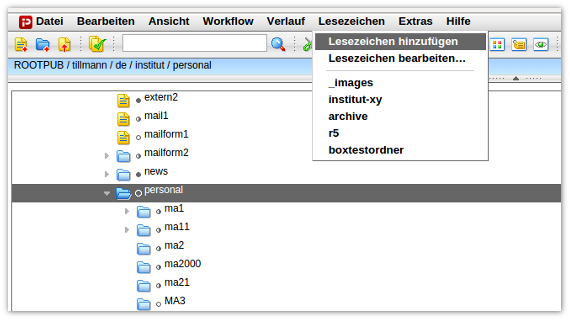
Wenn Sie nun erneut auf Lesezeichen gehen, sollte das hinzugefügte Lesezeichen (in diesem Fall wäre es "personal" in der Liste auftauchen.
Lesezeichen organisieren
Sie können die angesammelten Lesezeichen auch organisieren. Dazu müssen Sie nur auf Lesezeichen und dann Lesezeichen bearbeiten gehen. Es erscheint folgendes Menü:
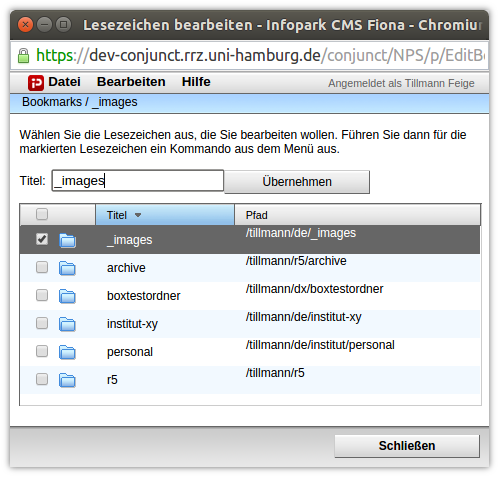
Dort können Sie den Titel des Lesezeichens verändern, oder aber für die markierten Objekte einen der Bearbeitungsschritte (Ausschneiden, Kopieren, Einfügen, Löschen) unter dem Menüpunkt Bearbeiten ausführen. Sie können über Datei und dann Ordner anlegen auch bestimmte Lesezeichen gruppieren.
